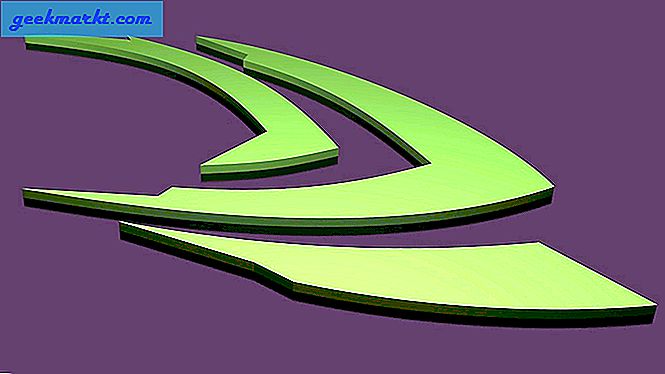มาดูกันว่า GIF นั้นง่ายต่อการจับภาพ แต่แก้ไขยาก ฉันขอแนะนำให้ใช้ซอฟต์แวร์แบบชำระเงินเช่น After Effects หรือ Photoshop แต่นั่นไม่ใช่ตัวเลือกสำหรับทุกคน ดังนั้นฉันจะแบ่งปันซอฟต์แวร์ที่เรียบง่ายใช้งานง่ายและมีประสิทธิภาพเพื่อแก้ไขโดยที่คุณไม่ต้องกังวล
อ่าน: สุดยอดแอพคีย์บอร์ด GIF สำหรับ Android
วิธีแก้ไข GIF - เบราว์เซอร์
EZGIF เป็นโปรแกรมแก้ไขออนไลน์ที่ให้คุณแก้ไข GIF ได้โดยไม่ต้องใช้ซอฟต์แวร์แบบสแตนด์อโลน คุณจึงปราศจากความยุ่งยากในการติดตั้งซอฟต์แวร์เฉพาะบนพีซีของคุณ
จากตัวเลือกมากมายที่ฉันพยายาม EZGIF ดีที่สุดเนื่องจากสองเหตุผล ครั้งแรกเป็น UI ที่เรียบง่าย และประการที่สอง ตัวเลือกมากมาย เล่นกับ. มันมีทั้งหมด ชุดเครื่องมือพื้นฐาน ซึ่งช่วยให้คุณทำเกือบทุกอย่างที่คุณคิดได้ เมื่อคุณเปิดหน้าเว็บจะมีตัวเลือกเช่น วิดีโอเป็น GIF, Resizer, Optimizer และ Gif Maker แต่คุณยังสามารถเลือกตัวเลือกจากไฟล์ กล่องเครื่องมือ. สมมติว่าคุณต้องการปรับขนาดคุณสามารถเลือกจากกล่องเครื่องมือได้ทันที

เครื่องชง Gif รวมรูปภาพหลายภาพและมอบ GIF ให้คุณได้ทันที คุณสามารถตั้งค่าไฟล์ “ อัตราเฟรม” และ“ความเร็ว". นอกจากนั้นคุณยังสามารถเพิ่ม “ Crossfade” และปรับแต่งไฟล์ รูปแบบการเปลี่ยนแปลง. คุณยังสามารถสร้าง GIF จากวิดีโอ (สูงสุด 100 Mb) ได้อย่างง่ายดายและใช้ ปรับขนาดและครอบตัด เพื่อปรับให้เหมาะสม

เพิ่มประสิทธิภาพ เครื่องมือช่วยให้คุณ บีบอัดไฟล์ GIF โดยใช้หลายวิธี การลดสี ลดสีในแต่ละเฟรมลดขนาดไฟล์ การลบเฟรมช่วยให้คุณสามารถวางเฟรมที่ซ้ำกันและยังให้คุณมีตัวเลือกในการวางทุก ๆ วินาทีที่สามหรือสี่เฟรม

ผลกระทบ มีตัวเลือกมากมายให้คุณเลือกคุณสามารถเลือกค่าที่ตั้งไว้ล่วงหน้า ซีเปียขาวดำ จากจำนวนมาก คุณสามารถ เบลอหรือคมขึ้น, เปลี่ยนความอิ่มตัวความสว่างและสี. มีตัวเลือกเฟรมที่ช่วยให้คุณ เปลี่ยนเส้นขอบด้วยของแข็งปัด ฯลฯ

มีคุณสมบัติอื่น ๆ อีกมากมายเช่น การเพิ่มข้อความการแบ่งเฟรมและการวางซ้อน แต่ฉันแทบไม่พบการใช้สิ่งเหล่านี้เลยจนถึงตอนนี้
ข้อแม้เดียวของ EZGIF คือในขณะที่ส่งออกมันจะเพิ่มขนาดไฟล์ซึ่งอาจเป็นปัญหาสำหรับผู้ใช้บางราย
วิธีแก้ไข GIF - Windows
ฉันเริ่มต้นด้วย Instagiffer แต่ก็ไม่ค่อยเหมาะกับฉัน แม้ว่ามันจะเรียบง่าย แต่ก็ตอบสนองไม่เพียงพอ มีคุณสมบัติมากมาย แต่อธิบายได้ไม่ดี ดังนั้นฉันไม่พบว่ามันใช้งานง่าย สิ่งที่ฉันพบคือแอปอื่นที่ทำให้ความกังวลของฉันได้พักผ่อน
เข้าสู่ ScreenToGif ฉันสามารถพูดคุยเกี่ยวกับความสามารถที่หลากหลายของซอฟต์แวร์นี้ได้ แต่อาจจะเป็นอย่างอื่นก็ได้ ในแง่ของการตัดต่ออันนี้คือแชมป์ทั้งหมด
คุณมี ยกเลิกทำซ้ำ คุณสมบัติ ฉันแค่ล้อเล่น. ก่อนอื่นคุณทำได้ ลากและวาง GIF ตรงหน้าต่างและเปิดไฟล์ GIF เป็นเฟรมซึ่งทำให้สะดวกในการปรับเปลี่ยนรายละเอียดแม้เพียงเล็กน้อย เต็มไปด้วยคุณสมบัติทั่วไปเช่น การลบเฟรมหรือหลายเฟรมพร้อมกัน

ลบซ้ำ / ลดจำนวนเฟรม- ศึกษาทุกเฟรมในรูปของพิกเซลและลบเฟรมออกหากตรงกับ 90% กับเพื่อนบ้านในทันที
ลบก่อนหน้า / ถัดไปทั้งหมด - อาจเป็นสิ่งสำคัญสำหรับใครบางคน แต่ก็มีประโยชน์เมื่อคุณไม่ต้องการเลือกเฟรมที่จะลบด้วยตนเอง คุณสามารถเลือกเฟรมและเลือกอย่างใดอย่างหนึ่งซึ่งจะลบเฟรมทั้งหมดก่อน / หลังเฟรมที่เลือก
ย้อนกลับ / YOYO -การย้อนกลับทำให้แอนิเมชั่นย้ายจากเฟรมสุดท้ายไปยังเฟรมแรกในขณะที่ YOYO จะเลื่อนไปข้างหน้าแล้วถอยหลัง
นอกจากนี้ยังมีตัวเลือกในการปรับแต่งการหน่วงเวลา ขี่เกินเพิ่มหรือลดหรือปรับขนาด สามารถเปลี่ยนเวลาที่เล่นเฟรมก่อนที่จะย้ายไปยังเฟรมถัดไป ขั้นต่ำ ค่าที่สามารถกำหนดได้คือ 10 มิลลิวินาที ในขณะที่ค่าสูงสุดคือ 25,500 มิลลิวินาที. คุณยังได้รับตัวเลือกการจัดรูปแบบที่ซับซ้อนซึ่งช่วยให้คุณสามารถเพิ่มข้อความเส้นขอบและแม้แต่แถบที่ระบุตำแหน่งของ GIF
ผู้ใช้บางรายอาจมีปัญหาในการประมวลผลและการส่งออกเนื่องจากความเร็วค่อนข้างช้า
วิธีแก้ไข GIF - Android
Android มีตัวเลือกมากมายให้เลือก แต่ไม่ใช่ทั้งหมดที่ทำงานได้ ฉันพบอันที่ใช้งานได้ แต่เรียบง่าย
GIF Shop เป็นแอพที่อัดแน่นไปด้วยฟีเจอร์ที่มีตัวแก้ไขที่ทรงพลังเช่นกัน มีคุณสมบัติทั้งหมดที่เรากล่าวถึงข้างต้นนั่นคือคุณสามารถทำได้ ปรับความเร็วตัดคลิปดูและลบเฟรม เช่นกัน. นอกจากนี้ยังมีไฟล์ ปรับ ตัวเลือกที่ให้คุณเปลี่ยนไฟล์ ความสว่างความคมชัดความอิ่มตัวและคุณสมบัติอื่น ๆ ของคลิปดังกล่าว

มี เฟรมก่อนครอบตัดหรือคุณสามารถครอบตัดเองได้ นอกจากนั้นคุณยังสามารถ พลิกในแนวตั้งหรือแนวนอน. ฟังก์ชันย้อนกลับทำหน้าที่เดียวกันกับการย้อนกลับไปข้างหน้า สำหรับคนที่กำลังมองหาตัวเลือกเพิ่มเติมคุณสามารถทำได้ เพิ่มสติกเกอร์และตรวจสอบระยะเวลา. นอกจากนี้ยังมีคุณสมบัติมีมที่ให้คุณเพิ่มข้อความที่ด้านบนและด้านล่างเพื่อให้ได้ความรู้สึกแบบคลาสสิก
คอน:โฆษณาจะปรากฏขึ้นที่ด้านล่างในบางหน้าต่าง คุณต้องอัปเกรดเป็นพรีเมียมเพื่อลบโฆษณาและเปิดใช้งานคุณลักษณะเลิกทำ / ทำซ้ำ
วิธีแก้ไข GIF - iOS
จากตัวเลือกทั้งหมดที่ฉันทดลองใช้ GIF Maker โดดเด่น ไม่มีอะไรมากไม่มีน้อย เป็นอย่างที่คุณคาดหวัง คุณสามารถเปิด GIF และตัดแต่งได้โดยการลากแถบสีแดง

นอกจากนี้ยังมีไฟล์ จอภาพความเร็วในการเล่น ที่สามารถปรับแต่งได้ นอกจากนี้คุณยังสามารถ เพิ่มข้อความ ในกรณีนี้และมีการรองรับอีโมจิด้วย ครอบตัดและทิศทาง ยังเป็นคุณสมบัติที่มีอยู่ที่นี่ซึ่งเป็นเรื่องปกติของแอปทั้งหมดที่เรากล่าวถึง คุณลักษณะเฉพาะอย่างหนึ่งของแอปเฉพาะนี้คือความสามารถในการ เพิ่มเพลง คุณสามารถเลือกแทร็กใดก็ได้จากโทรศัพท์ของคุณและเพิ่มที่นี่
คอน:ต้องอัปเกรดเป็น PRO เพื่อปิดโฆษณา
รับ GIF Maker ที่นี่
วิธีแก้ไข GIF - Mac
GIF Brewery 3 มีฐานผู้ใช้จำนวนมากอยู่แล้วและมีชื่อเสียงในการแก้ไข GIF ได้อย่างคล่องแคล่ว UI นั้นเรียบง่ายด้วยการควบคุมหลัก ๆ ทั้งหมดที่ด้านล่าง ช่วยให้คุณครอบตัดและปรับขนาด GIF คุณยังสามารถกำหนดอัตราเฟรมและปรับการหน่วงเวลาด้วยตนเองได้อีกด้วย

การแก้ไขสี และเอฟเฟกต์เช่น ทรานเฟอร์และนัวร์ สามารถนำไปใช้เพื่อเพิ่มความรู้สึก นอกจากนี้ยังสร้างความประทับใจด้วยการเปิดใช้งาน คำบรรยายหลายคำ และรองรับ ซ้อนทับ เช่นกัน. ที่มุมบนซ้ายคุณมีตัวเลือกให้เลือกไฟล์ ความสูงและความกว้างของผ้าใบ นอกเหนือจากไฟล์ จานสี สำหรับการเลือกพื้นหลัง คุณยังสามารถเลือกไฟล์ ประเภทลูป ในกรณีที่ GIF ยาวเป็นปกติ ย้อนกลับหรือ palindrome. โดยรวมแล้วเป็นแอปที่ยอดเยี่ยมในการแก้ไข GIF ที่คุณชื่นชอบ
ปิด Word
นี่คือซอฟต์แวร์แก้ไข GIF ที่เรียบง่าย แต่มีประสิทธิภาพมากที่ฉันแบ่งปันกับคุณ ฉันรู้ว่ามีทางเลือกอื่นสำหรับสิ่งเหล่านี้ แต่ฉันรู้สึกว่าแอพเหล่านี้ตัดการทำเคล็ดลับโดยไม่ต้องอวดอ้างใด ๆ คุณรู้ทางเลือกอื่นที่ดีกว่าสำหรับสิ่งเหล่านี้ที่คุณต้องการให้ฉันตรวจสอบไหม วางความคิดเห็นด้านล่าง
อ่าน: สุดยอดแอพ Gif Maker สำหรับ Android